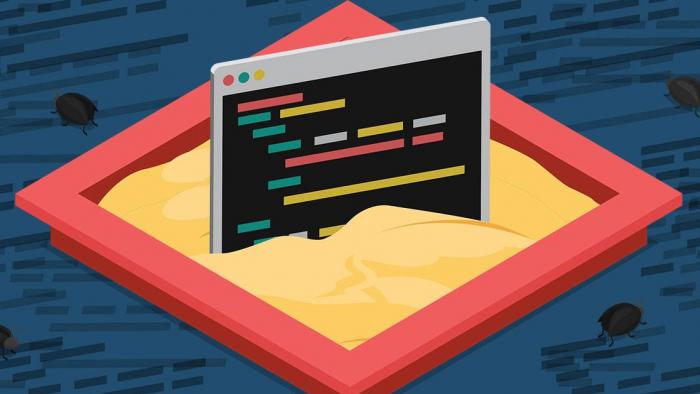
A Sandbox (ou Caixa de Areia, em tradução livre) permite isolar a execução de programas do disco rígido de seu PC enquanto eles realizam seus processos. Se você deseja testar as operações de um aplicativo em um ambiente seguro, com certeza essa ferramenta garante maior proteção contra vírus, uma vez que as atividades são executadas normalmente, porém em uma área mais “neutra”, com operações que não poderão interferir em nenhum outro programa do computador. É ideal utilizá-la para testar aplicativos cuja segurança ainda não foi completamente garantida pelo desenvolvedor.
Como usar uma Sandbox para proteger seu computador
A Sandbox pode ser utilizada junto com outros aplicativos para Windows, uma vez que, conforme já dito, ela isola determinado programa ou site de outros e protege o conteúdo do disco rígido do computador. É possível ativar o mecanismo através de alguns antivírus mais completos, como o Avast e, além disso, adquiri-lo através de apps desenvolvidos justamente para esse fim. Um deles é o Sandboxie, que costuma ser bastante leve e fácil de usar.
Confira, a seguir, como acessar o recurso Sandbox através do app Sandboxie
Como acessar o Sandbox: instalando o Sandboxie
Passo 1. Acesse o site oficial do Sandboxie e faça o download do aplicativo em seu Windows. É possível baixar o app tanto para Windows 10 quanto para versões anteriores, seguindo as setas localizadas na imagem abaixo.
–
CT no Flipboard: você já pode assinar gratuitamente as revistas Canaltech no Flipboard do iOS e Android e acompanhar todas as notícias em seu agregador de notícias favorito.
–
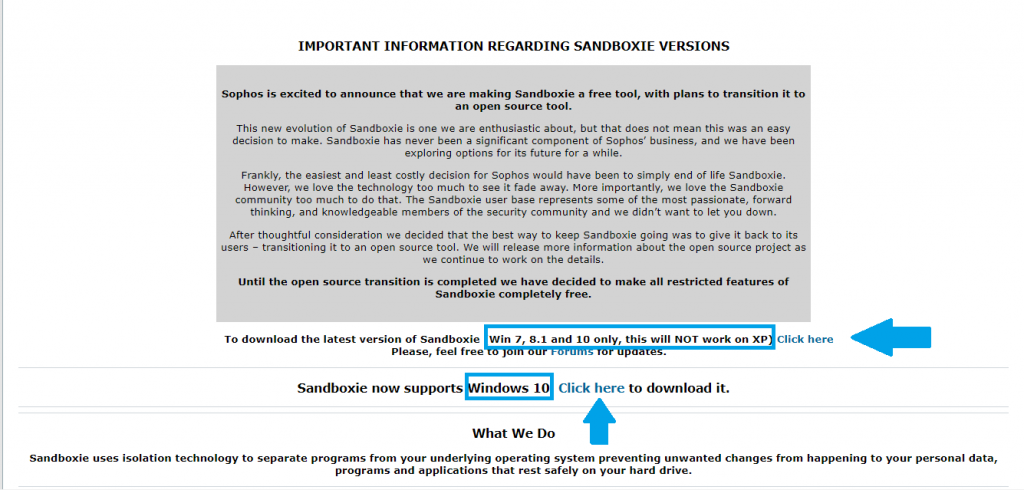
Passo 2. Aceite os termos de uso do Sandboxie para ter acesso ao recurso Sandbox.
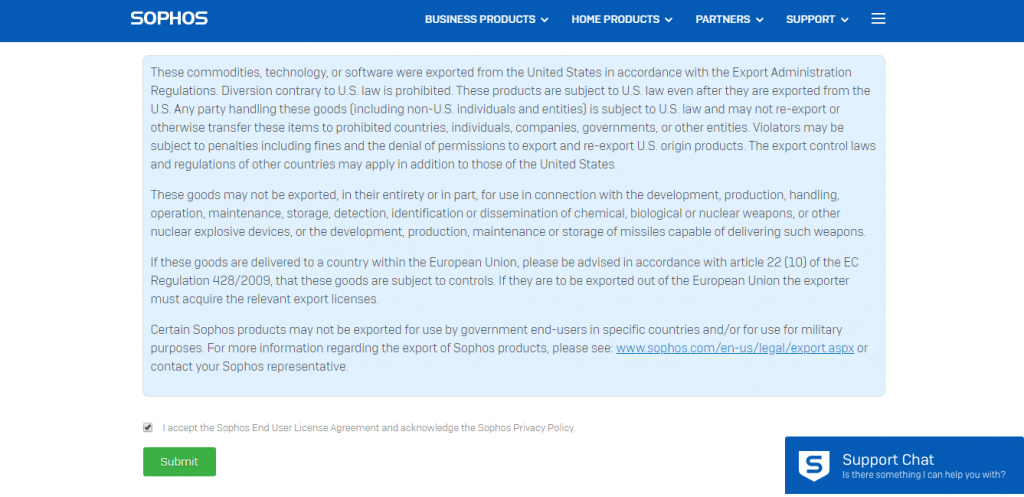
Passo 3. Complete o formulário informando seu nome, endereço de e-mail e empresa na qual trabalha.
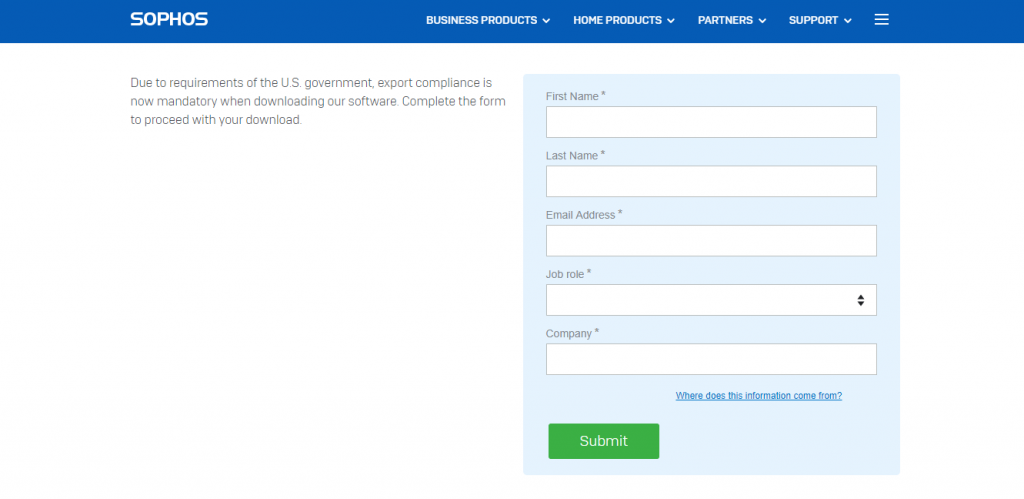
Passo 4. O download do Sandboxie iniciará rapidamente. Execute o programa e inicie as configurações para concluir o processo de instalação.

Como acessar o Sandbox: começando a usar o Sandboxie
Passo 1. A tela inicial do aplicativo será aberta logo após a instalação. Clique em avançar para ter acesso ao Sandbox.
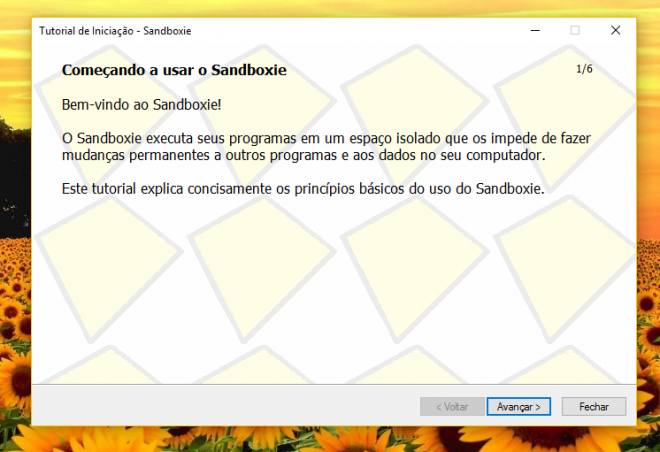
Passo 2. Para começar a usar programas dentro da Sandbox, clique com o botão direito do mouse na opção “Caixa de Areia DefaultBox” e selecione “Rodar nessa caixa”. Depois, escolha uma das cinco alternativas abaixo.
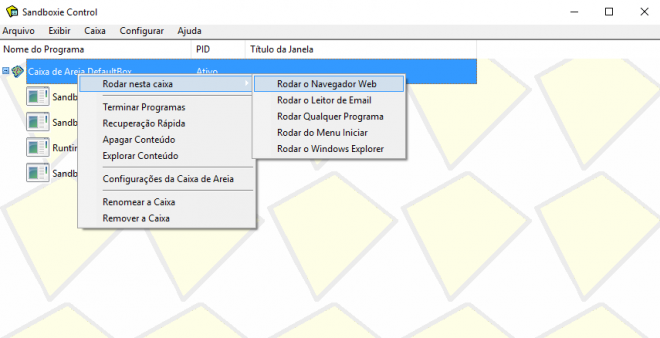
Passo 3. Já, caso você queira executar outro aplicativo na Sandbox, selecione a opção “Rodar Qualquer Programa” depois de clicar com o botão direito do mouse em “Caixa de Areia/DefaultBox” e, na caixa de texto, digite o nome do software que deseja usar.
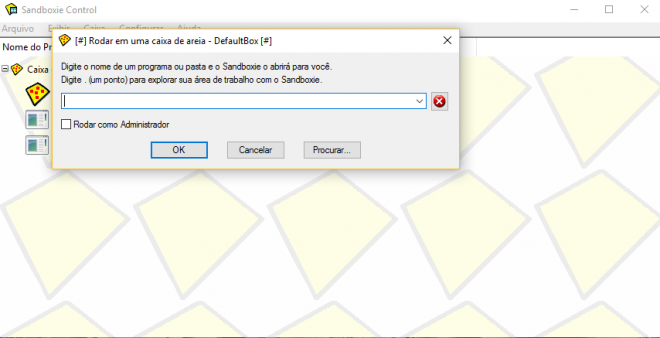
Passo 4. O programa será aberto na Sandbox, exibindo um contorno na cor amarela ao redor da janela, o que indica que tudo está acontecendo dentro de um ambiente reservado, sem interagir com os demais componentes do computador.
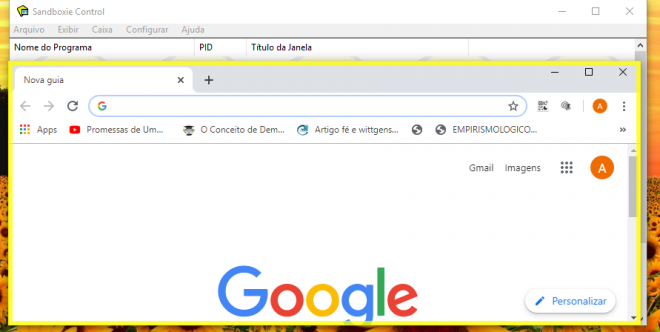
Passo 5. Você também pode abrir arquivos na Sandbox através do ícone de qualquer programa do Windows. Para isso, clique sobre ele com o botão direito do mouse e, depois, selecione a opção “Rodar em uma caixa”.
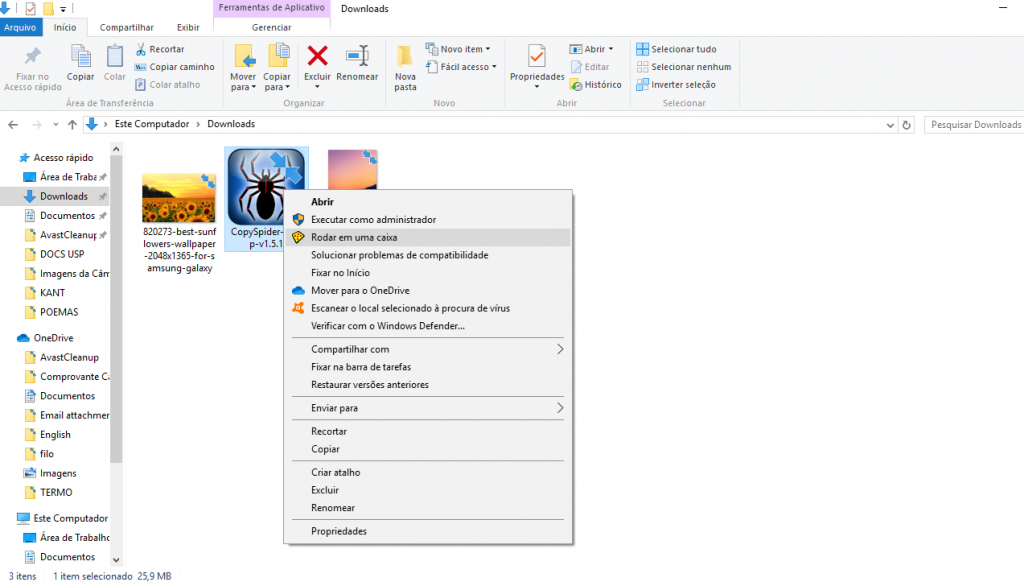
Pronto! Agora você já pode rodar arquivos que considera menos seguros sem prejudicar o disco rígido de seu computador.
Fonte: Canaltech
